Пополнение карточки ORCA
Добавляйте на карточку абонементы на день или месяц.
Пополняйте карточку с помощью электронного кошелька и платите, только когда пользуетесь общественным транспортом.

Теперь вы можете добавлять средства электронного кошелька и абонементы в режиме реального времени.
Добавление способа оплаты на сайте myORCA.com
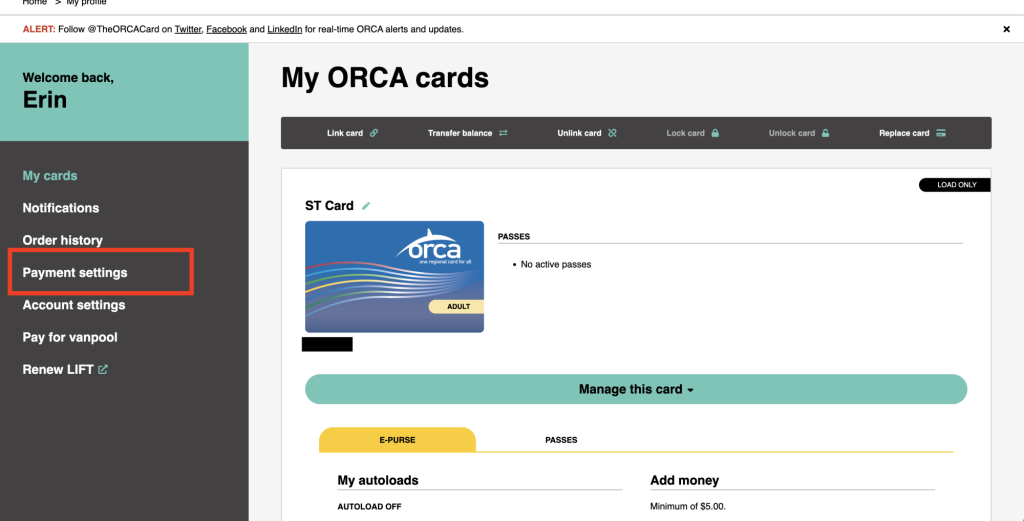
Войдите в свою учетную запись myORCA.com. На главном экране перейдите в левую часть веб-страницы и нажмите кнопку настройки платежей.
Можно также сделать так: в правом верхнем углу под значком корзины щелкнуть значок человека, после чего появится меню, в котором нужно выбрать пункт настройки платежей.
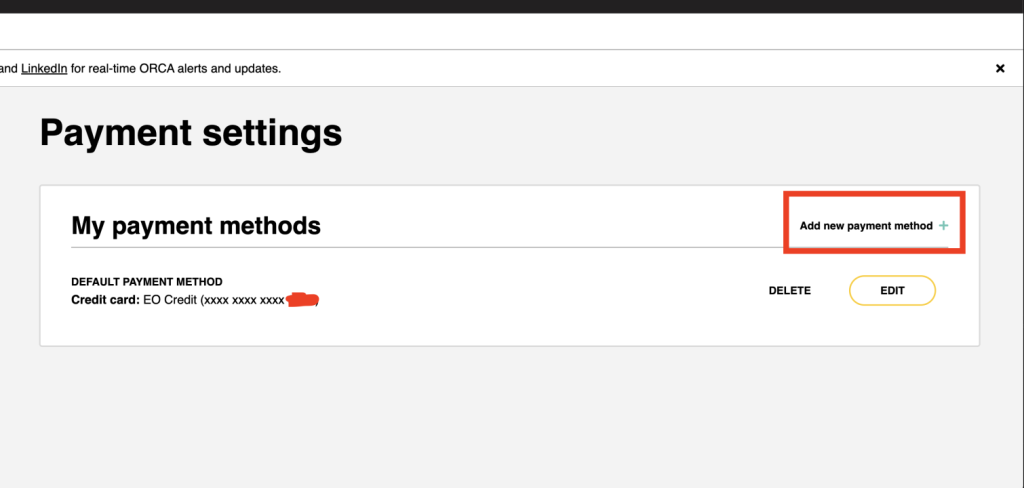
Затем вы перейдете на этот экран, где в правом углу вы можете нажать кнопку добавления нового способа оплаты.
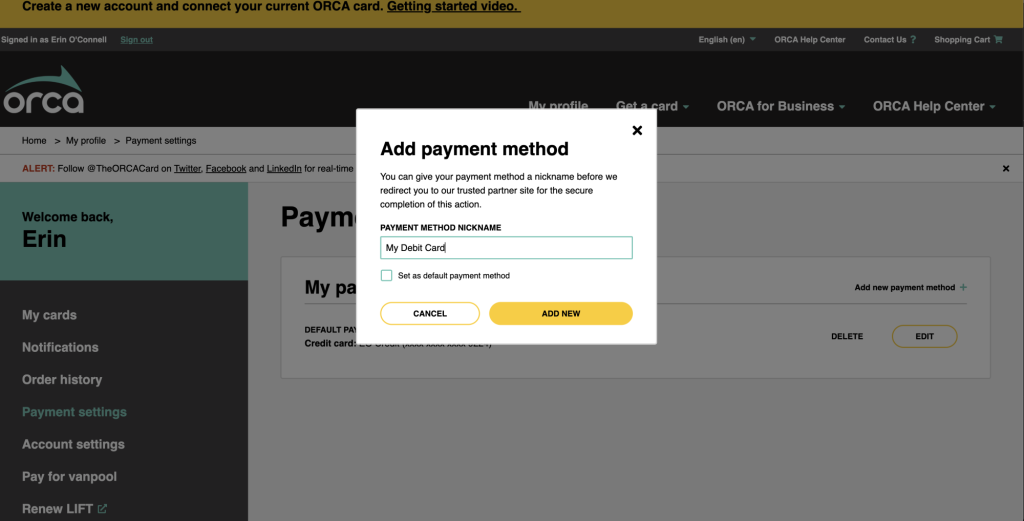
Затем вы можете выбрать свой метод оплаты и указать, должен ли он быть основным методом оплаты по умолчанию.
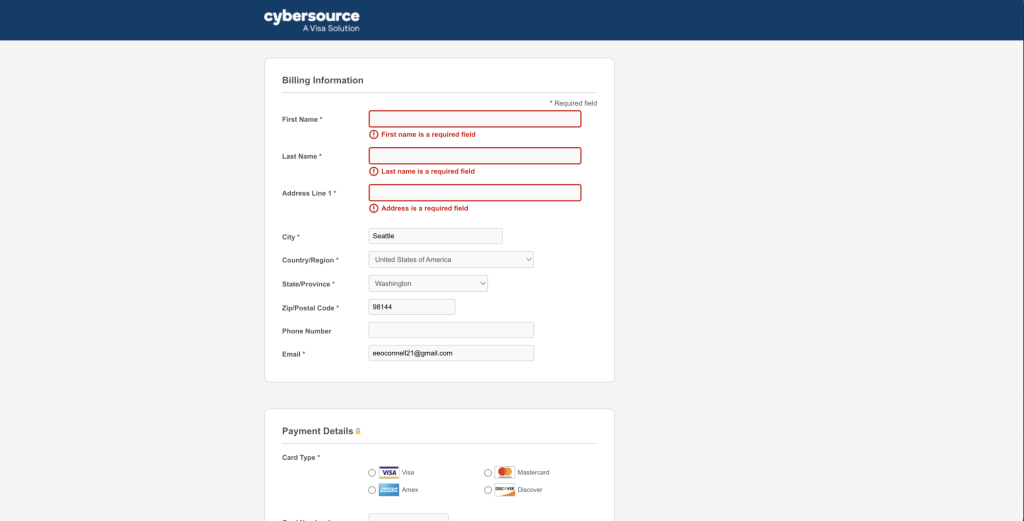
Затем вы перейдете на защищенный экран, где сможете ввести платежные данные. Когда нажмете кнопку отправки, все будет готово! Вы вернетесь на исходный экран, где сможете настроить автоматическое пополнение и приобрести карточки и предложения ORCA.
Добавление способа оплаты в приложении myORCA
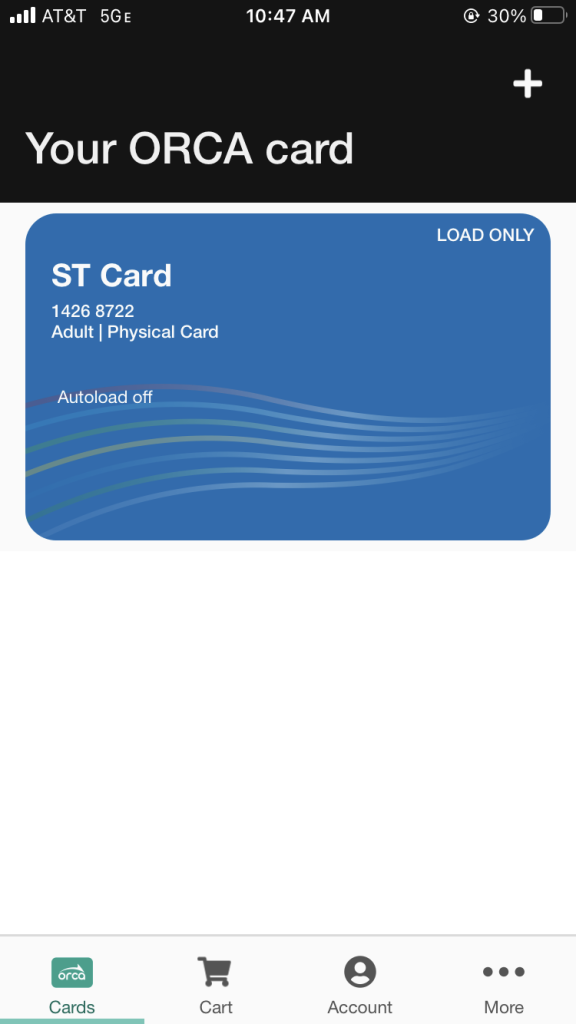
Войдите в приложение myORCA. В нижней части навигационной панели выберите значок учетной записи.
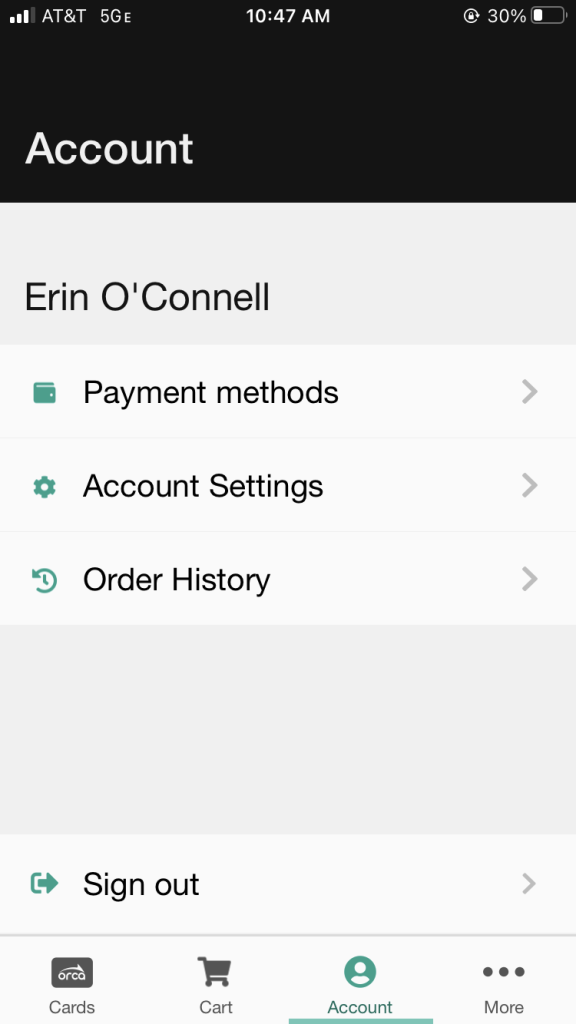
Оказавшись в разделе "Счет", нажмите "Способы оплаты".

В нижней части страницы выберите пункт добавления способа оплаты.
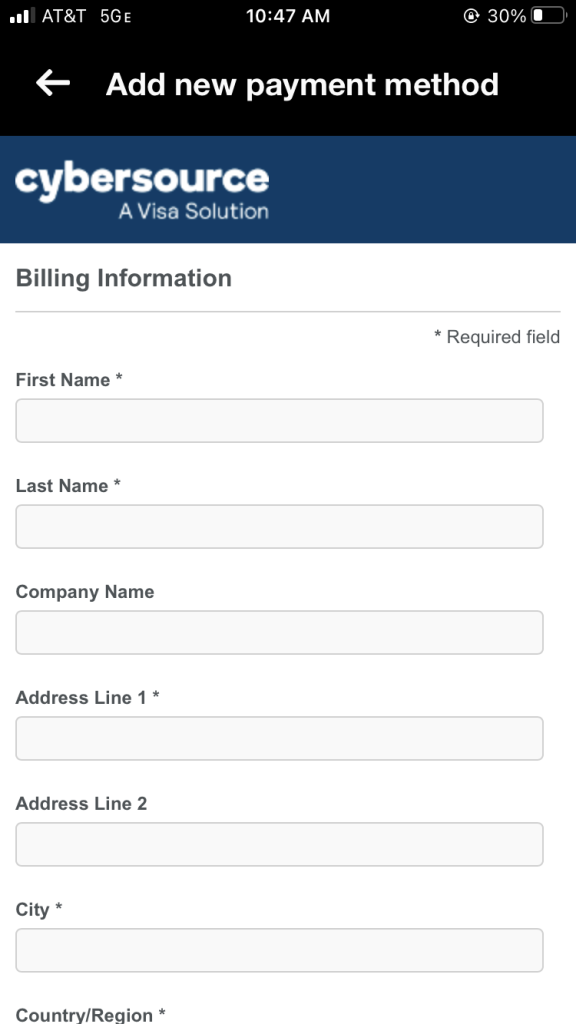
Затем вы перейдете на защищенный экран, где сможете ввести платежные данные. Когда вы нажмете кнопку отправки, все будет готово! Вы вернетесь на исходный экран, где сможете настроить автоматическое пополнение, приобрести карты и предложения ORCA или добавить другие способы оплаты.
Электронный кошелек
Электронный кошелек – это предоплаченная сумма до 400 USD, которая используется как дебетовая карта.
Посмотрите наше видео о том, как можно пополнять карточку.
Если вы зарегистрировали свою карточку, вы имеете полный доступ к связанным с ней функциям – пополнению, заявлению об утере и другим.
Если вы не зарегистрировали свою карточку, вы можете ее пополнить как гостевой пользователь. Вы сможете только пополнять карточку.
Посмотрите наше видео о том, как настроить автоматическое пополнение.
Войдите на сайт myORCA.com и найдите карточку, для которой хотите добавить автоматическое пополнение. Перейдите в раздел управления этой карточкой.
На вкладке электронного кошелька нажмите кнопку автоматического пополнения.
Вы можете добавлять фиксированную сумму в определенный день месяца или пополнять карточку, когда ее баланс достигает определенной суммы.
Затем выберите сумму, которую нужно добавлять, выберите способ оплаты и нажмите кнопку автоматического пополнения.
Абонементы
Как добавить абонемент онлайн
Посмотрите наше видео или ознакомьтесь с приведенными ниже инструкциями.
Войдите в свою учетную запись или нажмите кнопку пополнения карточки на главной странице сайта myorca.com.
Нажмите "Проездные билеты" и выберите региональный или агентский. Выберите ежедневный или ежемесячный, а если ежемесячный, то стоимость поездки в одну сторону.
Переходите к оформлению.
Прейскурант
Как пополнять
Есть несколько вариантов пополнения карточки ORCA наличными, с помощью дебетовой/кредитной карты или чека как онлайн, так и лично.
Здесь можно пополнять карточку средствами электронного кошелька или добавлять на нее абонементы:
- На сайте myORCA.com (дебетовая/кредитная карта)
- Кредитная или дебетовая карта в вашем Google Wallet
- Приложение MyORCA (дебетовая/кредитная карта)
- Торговые автоматы (дебетовые/кредитные карты и наличные)
- Розничные магазины (только электронный кошелек) (дебетовая/кредитная карта и наличные)
- Офисы обслуживания клиентов ORCA (дебетовые/кредитные карты, наличные, чеки)
- По телефону (дебетовые/кредитные карты)
- По почте (чек, денежный перевод, дебетовая/кредитная карта)
Создание и управление учетной записью ORCA
Создайте учетную запись и подключите свою карточку, чтобы оценить преимущества! Зарегистрированная учетная запись позволяет настроить автоматическое пополнение, защитить свой баланс, управлять несколькими карточками в одной учетной записи и переводить балансовые средства с карточки на карточку.
Связывание и карточек и отмена этого
Карточку ORCA нельзя зарегистрировать одновременно в нескольких учетных записях. Чтобы получить полный доступ к карточке, зарегистрированной в другой учетной записи, необходимо отменить такую регистрацию, а затем зарегистрировать эту карточку в новой учетной записи.
Добавление карты ORCA в Google Wallet
Узнайте, как добавить карту ORCA в Google Wallet, как перенести существующую карту и многое другое.
Добавление способа оплаты на сайте myORCA.com
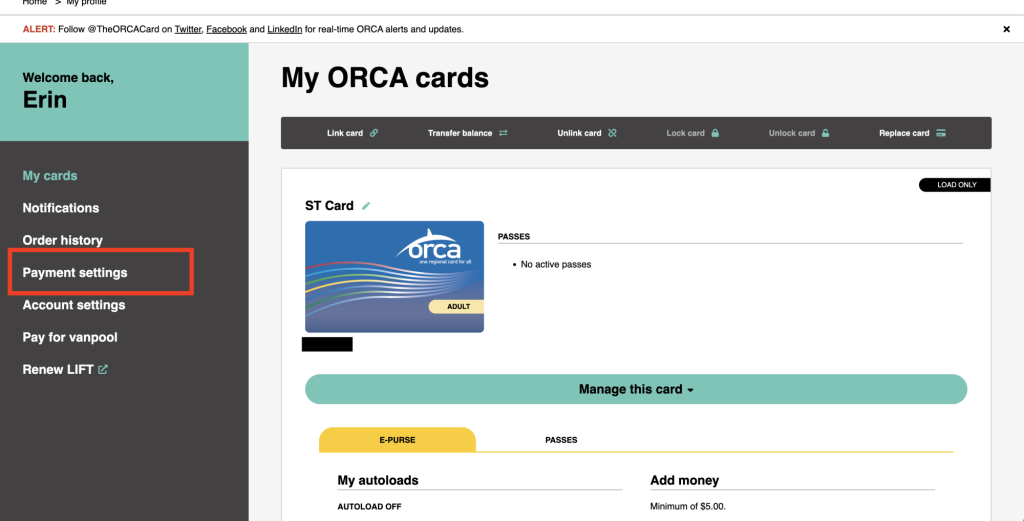
Войдите в свою учетную запись myORCA.com. На главном экране перейдите в левую часть веб-страницы и нажмите кнопку настройки платежей.
Можно также сделать так: в правом верхнем углу под значком корзины щелкнуть значок человека, после чего появится меню, в котором нужно выбрать пункт настройки платежей.
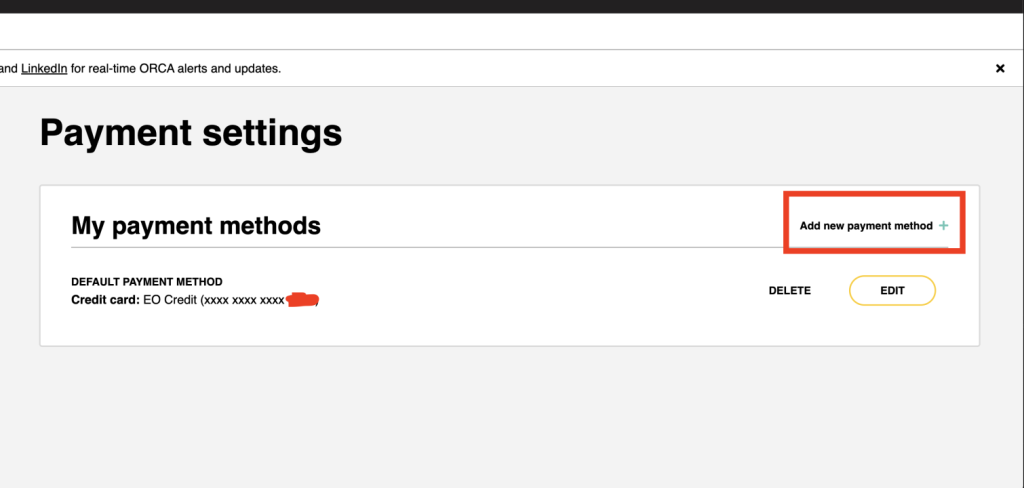
Затем вы перейдете на этот экран, где в правом углу вы можете нажать кнопку добавления нового способа оплаты.
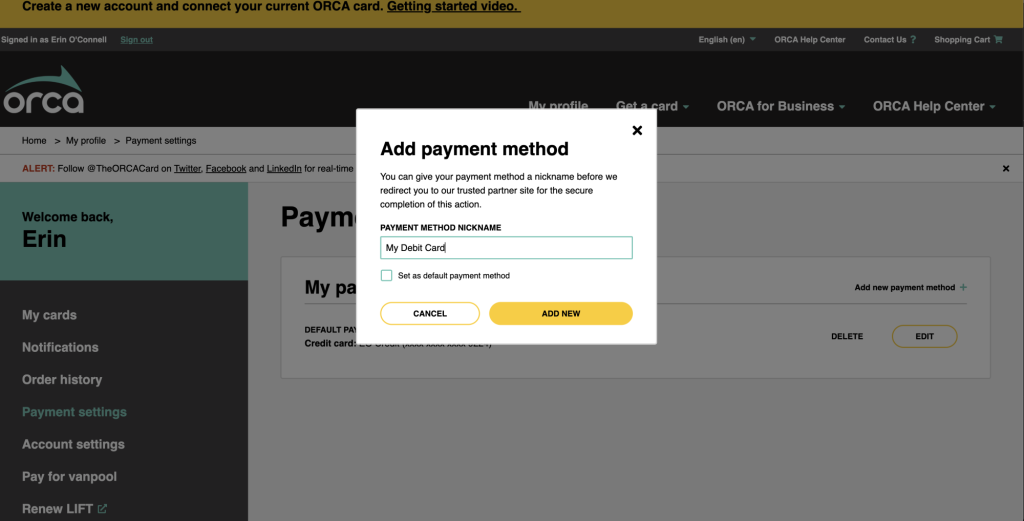
Затем вы можете выбрать свой метод оплаты и указать, должен ли он быть основным методом оплаты по умолчанию.
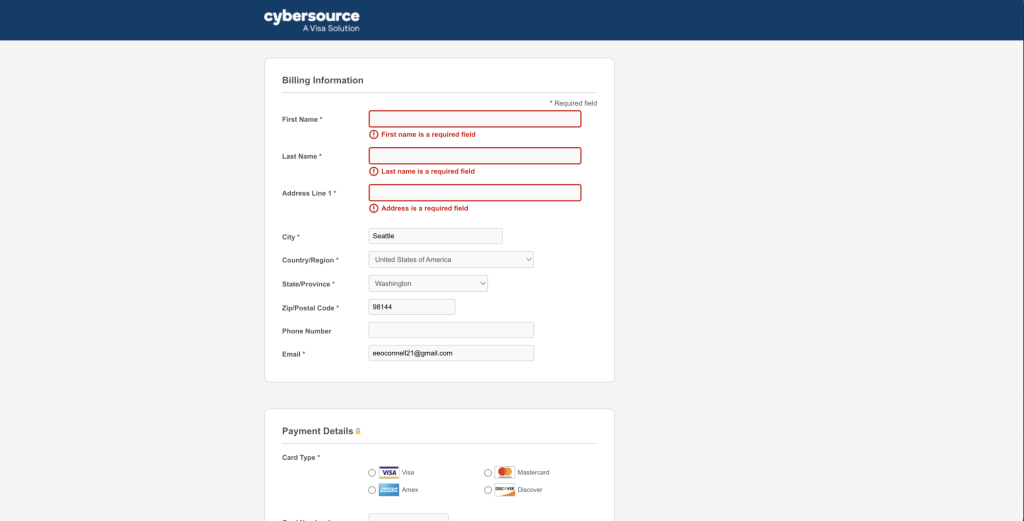
Затем вы перейдете на защищенный экран, где сможете ввести платежные данные. Когда нажмете кнопку отправки, все будет готово! Вы вернетесь на исходный экран, где сможете настроить автоматическое пополнение и приобрести карточки и предложения ORCA.

